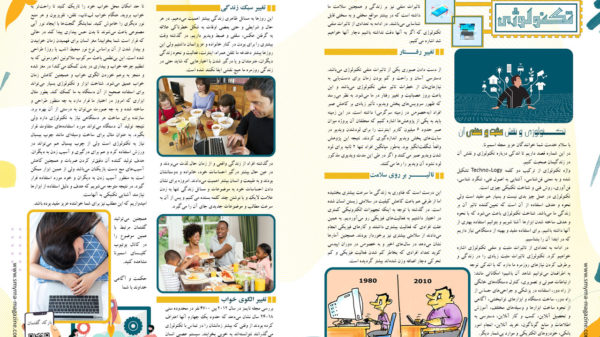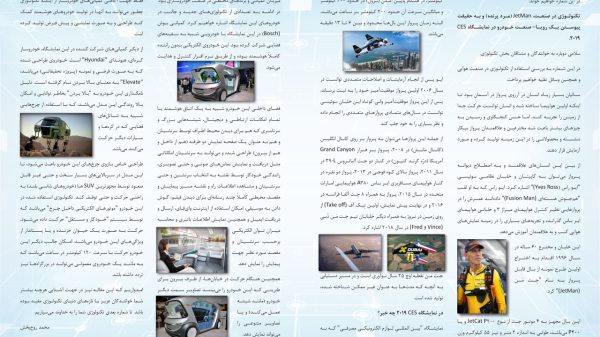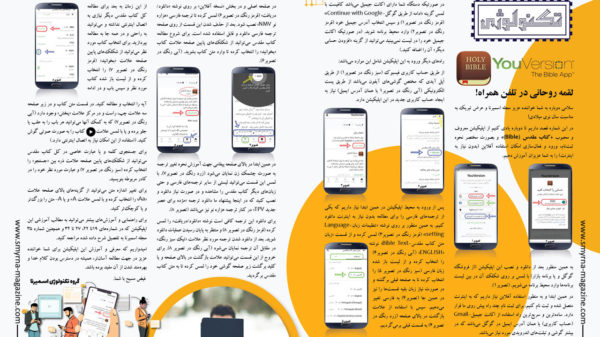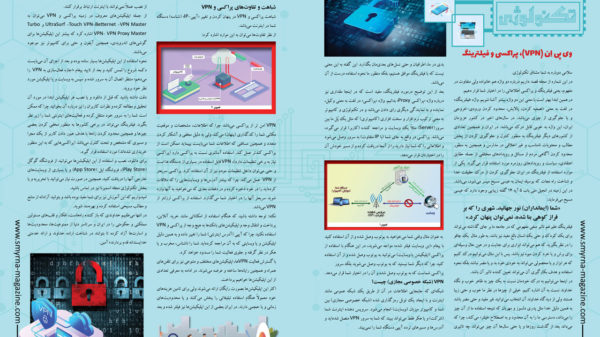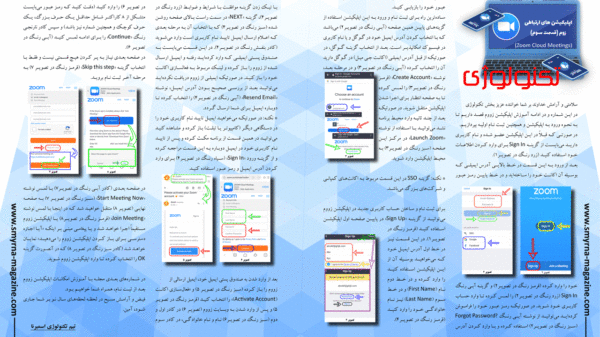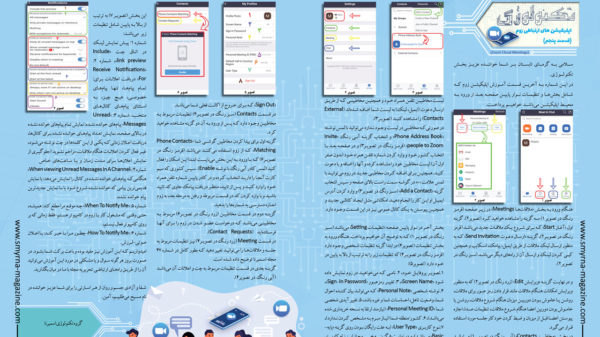تکنولوژی مجله اسمیرنا_شماره ۶۶ اکتبر ۲۰۲۱_تبلیغ اینترنتی
Pop-ups & Internet Ads
تبلیغات اینترنتی، پنجرههای مزاحم یا مفید؟
سلام به شما خواننده عزیز مجله اسمیرنا و بخش تکنولوژی.
در این شماره از صفحه تکنولوژی قصد داریم تا درباره تبلیغات اینترنتی و روشهای مقابله با آن در تلفن همراه صحبت کنیم. حتماً برای شما هم اتفاق افتاده که هنگام کار با اینترنت یکدفعه و ناخواسته صفحهای باز شده و مزاحم کار شما میشود و یا تصویر و مطلبی صفحه گوشی و یا کامپیوتر شما را میپوشاند.
نمایش دادن چیزی هنگامی که تمام حواس و نگاهتان در آن محیط است بهترین راه متوجه کردن شما برای رسیدن به هدف ارسال کننده آن میباشد، یعنی تبلیغ اینترنتی. شاید در آن لحظه مشغول انجام کار مهمی هستیم و این تبلیغ برای ما نه تنها مفید بلکه مزاحم نیز میتواند باشد.
دلیل افزایش تبلیغات اینترنتی، به غیر از معرفی و نمایش کالا، بیشتر جنبه تجاری و کسب درآمد برای وبسایت و یا تولیدکننده آن اپلیکیشن دارد. از آنجایی که نگهداری و رسیدگی به یک وبسایت و یا اپلیکیشن نیاز به داشتن منابعی برای تامین هزینههای مالی دارد به همین جهت بهترین و آسانترین راه پخش تبلیغات اینترنتی است.
تاریخچه
تبلیغ اینترنتی برای اولین بار و بصورت بَنِر در سال ۱۹۹۴ و در وبسایت HotWired نمایش داده شد. زمانی که این وبسایت متوجه شد که برای تبلیغات میبایست فضای محدودی را در نظر گرفت، بنرهای تبلیغاتی بوجود آمدند.
در سال ۱۹۹۹ آقای «زاکرمن» به عنوان یک طراح و برنامهنویس در Tripod.com روی طرحی کار میکرد که بر اساس آن صفحهای که کاربر به آن وارد شده یک تبلیغ هدفمند را به او نشان دهد. این برنامهنویس تبلیغات Pop Up را معرفی کرد و خیلی زود این تبلیغات فراگیر شد.
Main pic2(if there is extra free space on the page)
تبلیغات و پیغامهای دروغین
دستگاه شما به ویروس آلوده شده! سرعت دستگاه شما کم شده برای افزایش آن این برنامه را نصب کن و یا روی این تصویر کلیک کن! شما برنده چند صد هزار دلار شدهاید، برای تحویل جایزه روی این تصویر کلیک کنید! نسخه مرورگر اینترنتی (یا نسخه اندروید شما) قدیمی شده و نیاز به بروزرسانی داره! بیشتر ما هنگام گشت و گذار در اینترنت و یا کار با اپلیکیشنهای آنلاین با این تصاویر و اعلانات برخود کردهایم. ظاهر و نوع ساخت این تبلیغات دروغین، مشکوک و با ساختار و طراحی صفحه و یا مرورگر اینترنتی شما تفاوت دارد. به هیچ وجه هنگام مشاهده این نوع تبلیغات روی آنها کلیک نکرده و لمس نکنید.
راههای جلوگیری از نمایش تبلیغات و بستن آنها.
برای جلوگیری و بستن این صفحات، تصاویر، شکلکها و پنجرههای مزاحم راهها و امکاناتی وجود دارند که در ادامه به معرفی برخی از آنها میپردازیم.
بستن تبلیغ با استفاده از علامت ضربدر
این سادهترین راه بستن پنجرههای تبلیغاتی میباشد.
البته در بعضی مواقع سازنده آن تبلیغ علامت ضربدر و یا نوشته Close را بصورت جعلی و نمایشی در قسمتی از تبلیغ قرار میدهد. (قرمز رنگ در تصویر۱) که با لمس آن علامت، پنجره بسته نمیشود که هیچ بلکه منجر به باز شدن تبلیغات بیشتر و یا صفحهای جدید نیز میشود. در این موارد و هنگام نمایش اینچنین تبلیغاتی میبایست مدت زمان کمی مکث کرده (شمارش معکوس در گوشهای از تصویر) و با ظاهر شدن علامت ضربدر و یا نوشته Close حقیقی در قسمت خارجی کادر تبلیغ (سبز رنگ در تصویر۱) اقدام به بستن پنجره نمایید.
مسدود کردن تبلیغات در گوشی موبایل
با توجه به بالا بودن آمار کاربران گوشیهای اندرویدی در اینجا به آموزش نحوه جلوگیری از نمایش تبلیغات اینترنتی در مرورگر اینترنتی Chrome که در گوشیهای اندروید وجود دارد میپردازیم.
به همین منظور بعد از باز کردن مرورگر کروم در گوشی خود با لمس علامت سه نقطه در گوشه بالایی پنجره (قرمز رنگ در تصویر۲) منو را باز کرده وارد قسمت تنظیمات (Settings) بشوید.
پس از ورود، لیست را پایین برده و در سربرگ پیشرفته Advanced وارد قسمت (تنظیمات سایت- Site settings) بشوید. در این قسمت با وارد شدن به بخش (پنجرههای بالا پر Pop-ups and redirects) مطابق تصویر این گزینه را به حالت خاموش درآورید.
* نکته: دقت داشته باشید که با این کار ممکن است پنجرههای اطلاع رسانی بعضی از وبسایتهای مجاز و معتبر را نیز نبینید. در اینصورت میتوانید هنگام وارد شدن به وبسایتهایی که بیشتر و یا همیشه از آنها استفاده میکنید و تایید کردن پیغامهای بالا پر، آنها را در لیست استثناها قرار داده و پس از آن گزینه (پنجرههای بالا پر Pop-ups and redirects) را خاموش کنید.
در همین بخش میتوانید لیست وبسایتها و یا صفحاتی که توسط شما مجاز شدهاند را مشاهده کنید. و با وارد شدن به آن در صورت نیاز اجازه را غیر فعال کنید. و یا تمام اجازهها را به تنظیم اولیه بازگردانید.
جهت جلوگیری از نمایش تبلیغات در برخی از وبسایتها نیز میتوانید در همین قسمت (Site settings) وارد بخش (آگهیها- Ads) شده و مطابق تصویر گزینه مربوطه را خاموش کنید . همچنین میتوانید از بین لیست تمامی وبسایتهایی که تا به حال مشاهده کردهاید گزینه (مسدود کردن نمایش آگهی– Ads) را به انتخاب خود برای آن وبسایت فعال کنید. برای انجام این کار در همین قسمت ( site setting) وارد گزینه (All sites) شده و در لیست موجود وبسایت مورد نظر خود را پیدا کرده و وارد تنظیمات آن شوید.
در این قسمت با لمس گزینه (Ads) میتوانید جهت مسدود کردن نمایش تبلیغات گزینه (Block) و جهت اجازه دادن به نمایش تبلیغات گزینه (Allow) را انتخاب کنید.
امیدواریم که این مطلب نیز برای شما خواننده عزیز مفید بوده باشد.
شاد، سلامت و پیروز باشید.